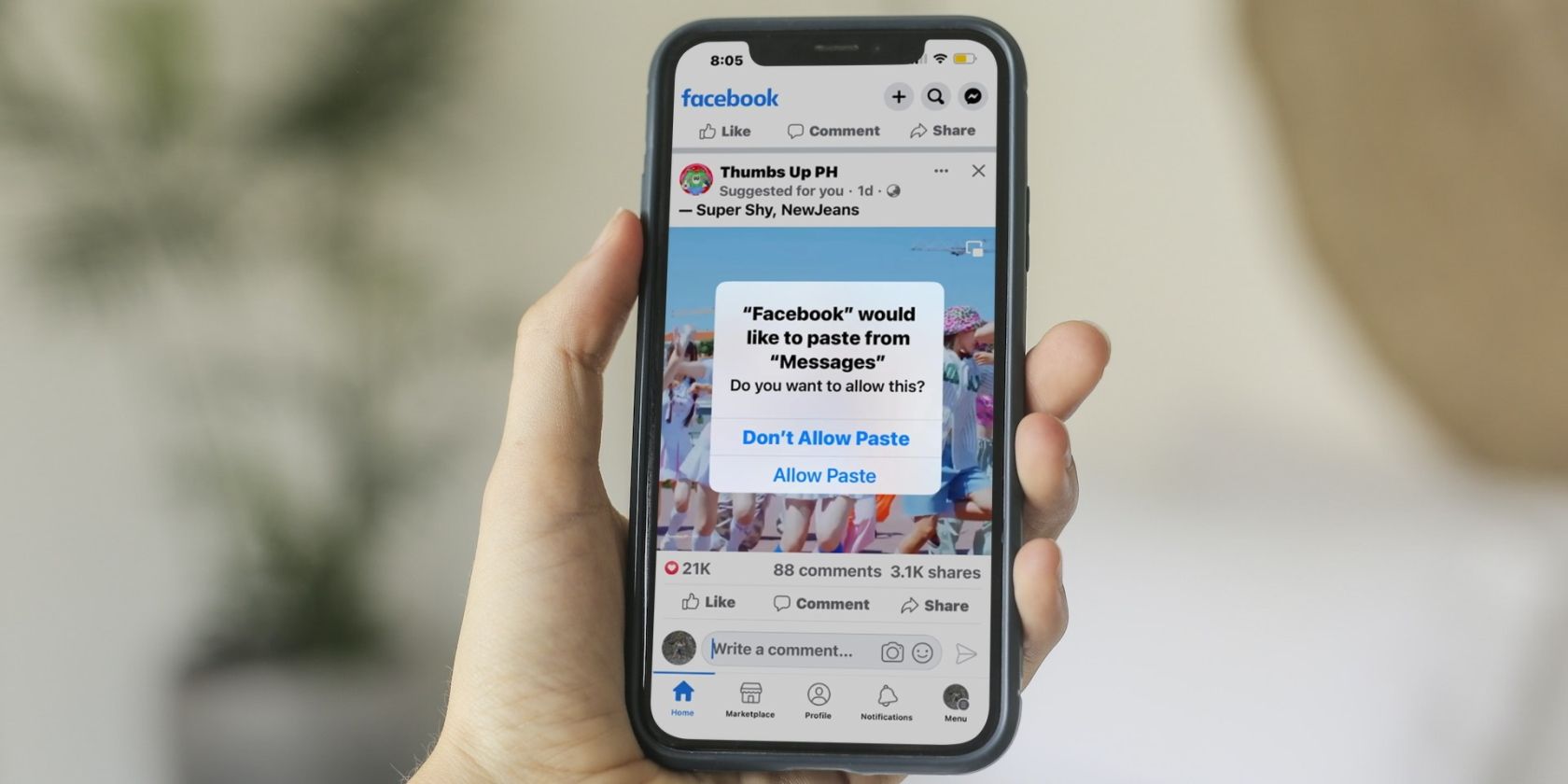آیا برنامهها بهطور تصادفی مجوز چسباندن را در iPhone یا iPad شما درخواست میکنند؟ این راهنما را دنبال کنید تا از شر پاپ آپ های مزاحم خلاص شوید.
اپل تنظیمات مجوز کپی و چسباندن را در iOS 16 معرفی کرد. این تنظیمات قبل از چسباندن موارد از یک برنامه یا دستگاه دیگر، پیام های تأیید را نشان می دهد. هر بار که به کلیپبورد دسترسی پیدا میکنید، این اعلانها بهطور پیشفرض ظاهر میشوند، که ممکن است برای برخی کاربران خستهکننده باشد.
بنابراین، اگر اغلب از کپی و چسباندن استفاده می کنید، این ویژگی را خاموش کنید. در زیر، نحوه غیرفعال کردن پاپآپهای مزاحم «Allow Paste From» را در iPhone یا iPad به شما آموزش میدهیم.
نحوه غیرفعال کردن مجوزهای چسباندن در iPhone یا iPad
برای لغو مجوزهای چسباندن هر برنامه در دستگاه iOS/iPadOS خود، دستورالعمل های ساده زیر را دنبال کنید:
- تنظیمات را اجرا کنید، سپس به پایین بروید و برنامهای را که میخواهید پنجرههای بازشو «Allow Paste From» را غیرفعال کنید، انتخاب کنید. باید تنظیمات مجوز چسباندن هر برنامه را به صورت دستی تنظیم کنید.
- اکنون روی Paste from Other Apps ضربه بزنید، سپس Deny یا Allow را انتخاب کنید.
- با انتخاب Allow میتوانید عناصر را از برنامههای دیگر یا دستگاههای Apple آزادانه جایگذاری کنید، در حالی که Deny دسترسی به کلیپبورد را محدود میکند. و اگر آن را روی Ask بگذارید، همچنان پنجرههای بازشوی اجازه چسباندن را خواهید دید.
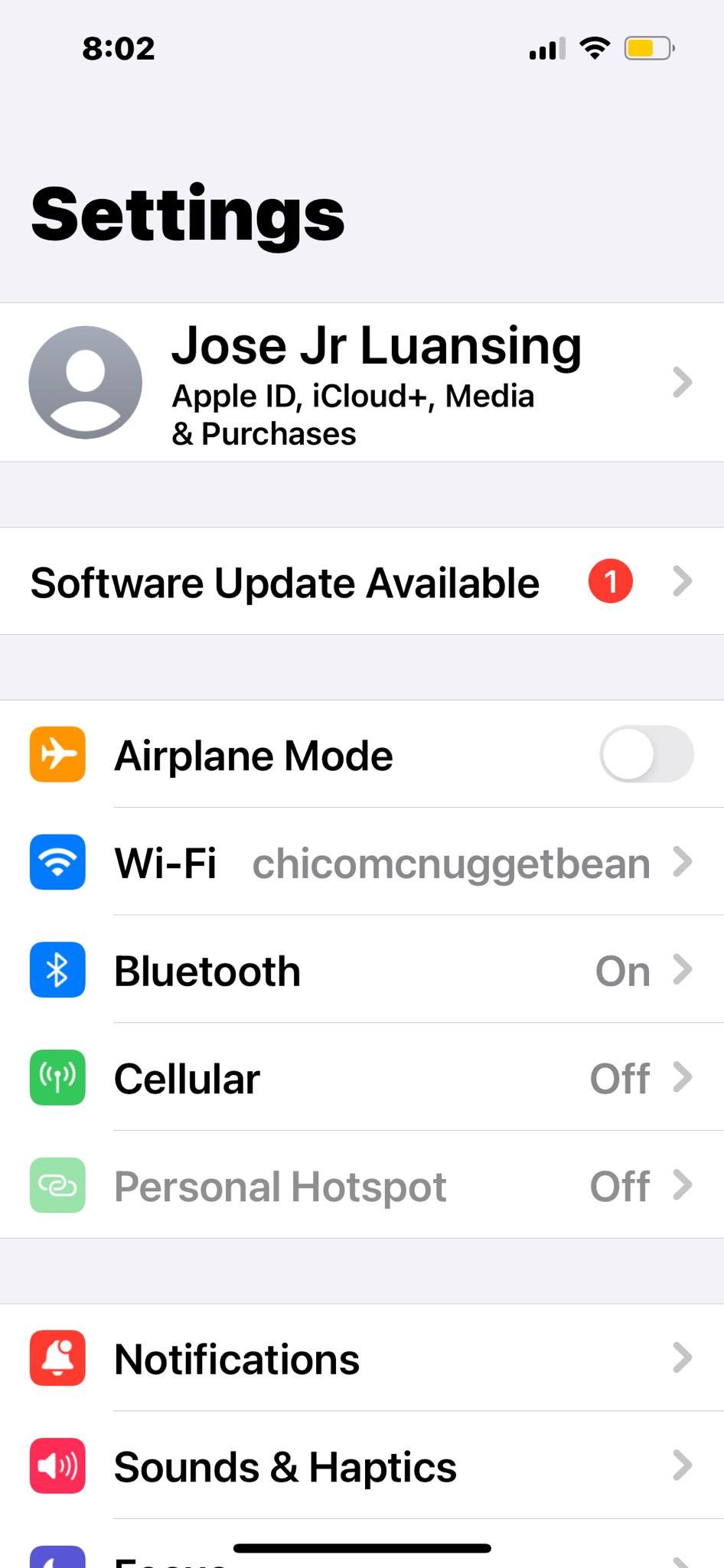
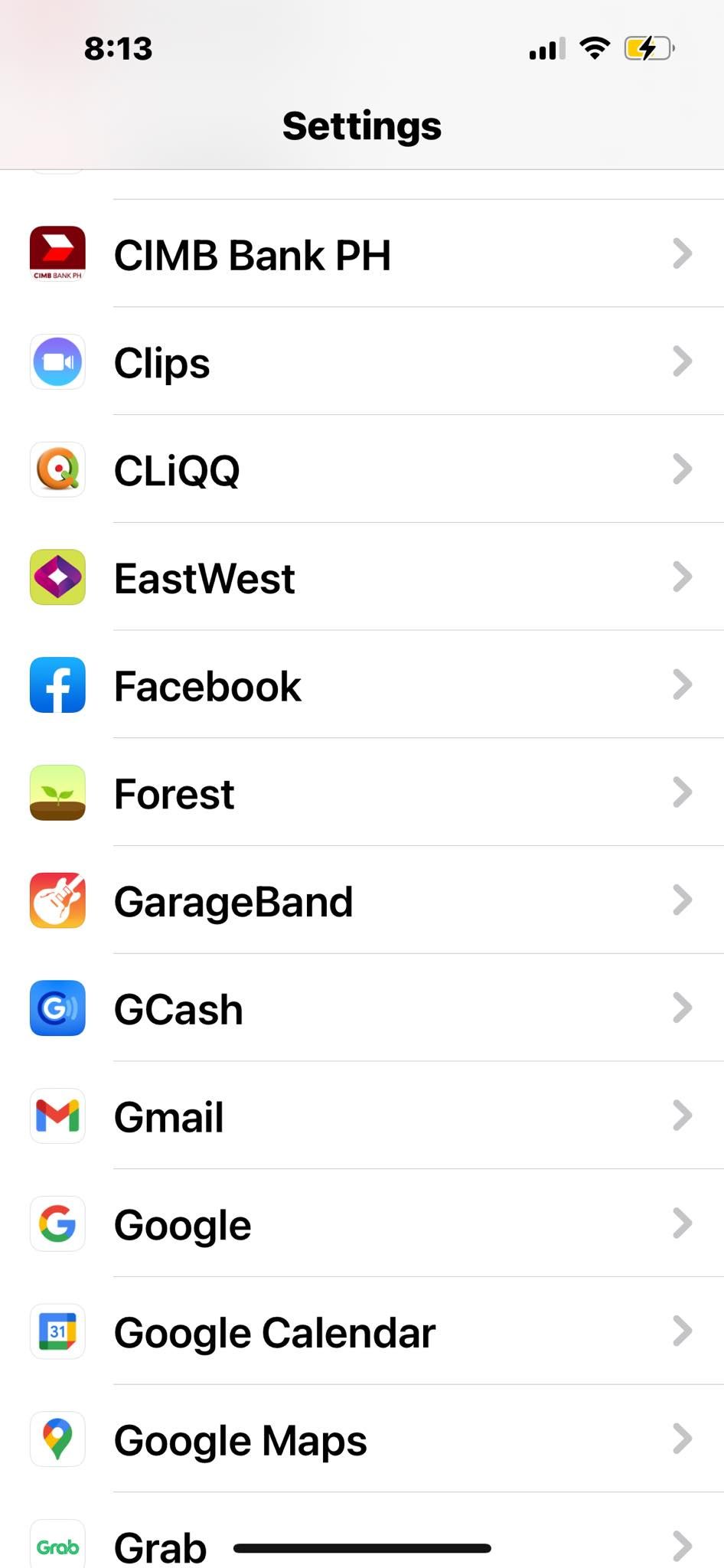
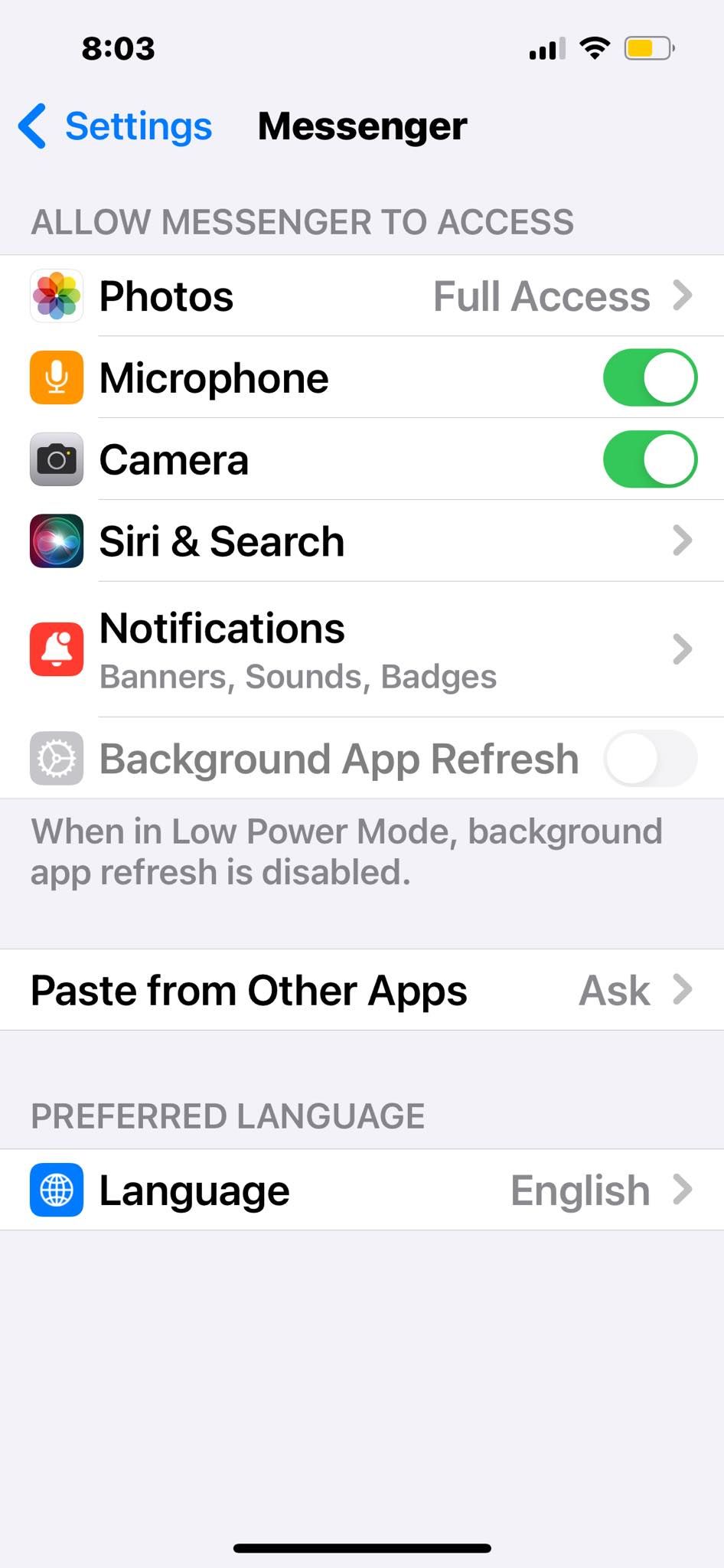
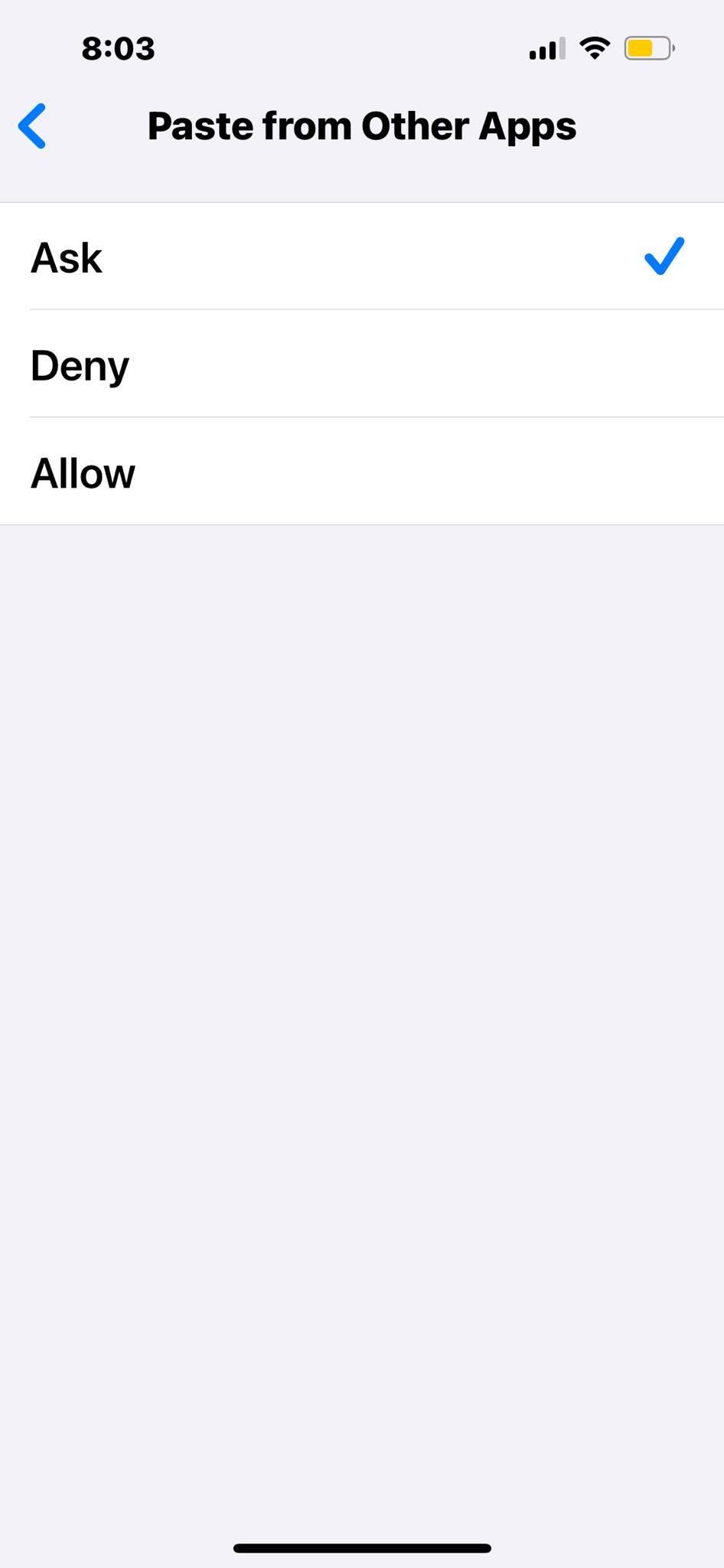
تنظیمات مجوز کپی و جایگذاری فقط در برنامههایی ظاهر میشود که قبلاً سعی کردهاند به کلیپبورد شما دسترسی داشته باشند. فرض کنید شما به تازگی فیس بوک را دانلود کرده اید. تا زمانی که از عملکرد چسباندن استفاده نکنید، گزینه Paste from Other Apps را نخواهید دید.
اگرچه ناخوشایند است، اما پنجرههای بازشوی مجوز چسباندن شما را از اشتراکگذاری تصادفی موارد تصادفی از کلیپبورد محافظت میکند. این لغزش ها به ویژه در میان کاربران Handoff رایج است. در نظر بگیرید که ویژگی Handoff اپل را خاموش کنید یا پنجرههای بازشو مجوز چسباندن را برای برخی از برنامهها فعال کنید، مگر اینکه بتوانید یک کلیپبورد جهانی را به درستی مدیریت کنید.
از شر درخواست های مزاحم اجازه چسباندن خلاص شوید
چه از تنظیمات مجوز چسباندن اپل استفاده کنید یا نه، متنی را که کپی و جایگذاری میکنید دوباره بررسی کنید. این یک عادت ساده و در عین حال مؤثر برای جلوگیری از اشتراکگذاری اشتباه اطلاعات خصوصی است—همه پلتفرمها دارای ویژگی لغو یا عدم ارسال نیستند.
همچنین، سایر تنظیمات مجوز را در iPhone یا iPad خود مرور کنید و مراقب ویژگیهای بیفایدهای باشید که صرفاً به شما احساس امنیت کاذب میدهند و به رابط کاربری دستگاه شما آسیب میرسانند.